Son muchos los listados y tutoriales sobre comandos, que podemos encontrar por internet. De hecho, en Linux Zone hemos publicado unos cuantos. Por eso en éste, sólo quiero mostraros comandos poco conocidos, desde los más funcionales, hasta los más divertidos.
(*) Algunas órdenes que veréis utilizan comandos propios de distros basadas en Debian. Si no sois usuarios de éstas, tan sólo es necesario utilizar el comando análogo.
A probar!!
who am I #Quién soy.
cal #Calendario del mes en curso.
cal -3 #Anterior, actual y siguiente.
cal 2011 #Calendario completo de un año.
cal 09 2011 #Mes del año especificado.
date #Muestra la hora y fecha del sistema.
uptime #Tiempo que lleva tu sistema encendido.
who #Quien está conectado a mí.
top #Procesos activos en tu sistema.
ps aux #Todos los procesos con nombre y hora de inicio.
pstree #Árbol de procesos.
free #Uso de tu memoria Ram y Swap.
lsmod #Todos los módulos cargados en tu Kernel.
netstat #Todas las conexiones, y puertos abiertos.
stat -l nombredearchivo #Muestra toda la información de un archivo.
history -c #limpiamos el historial.
rm ~/.bash_history ; ln -sf /dev/null .bash_history #limpia el historial, de los últimos comandos ejecutados.
& #Indica al comando a ejecutar, que lo haga en segundo plano.
finger -l #Información sobre los usuarios.
w #Como antes, pero más corto. Es el comando mas corto y eficiente.
< /dev/urandom tr -dc A-Za-z0-9_ | head -c8 ; echo #Genera una clave aleatoria, de 8 dígitos.
cat /etc/issue #Cuál es tu versión del sistema?
aptitude -h #Un montón de opciones que ni conocías.
nano archivo #Mi editor preferido, no digo más.
apt-get install localepurge #Configura tus idiomas preferidos. El resto de idiomas en paquetes nuevos nunca se instalarán.
eject #Abre tu unidad de cd, o dvd.
telnet #Ni lo explico, cuántos recuerdos…(mirar al final*)
comando 2> /dev/null #Ejecuta un comando, pasando de los errores.
comando 2> /dev/null #Ejecuta un comando, pasando de los errores.
man comando #información de un comando. Éste es uno de los comandos que mas utilizo. Esta pequeña guía, (y otras) están echas en gran parte basándose en la información de este comando.
man -t | ps2pdf – > #Convierte cualquier manual de ‘man’ a pdf.
sudo !! #Este comando es muy útil. A todos los usuarios de distros basadas en Debian, por ejemplo, nos pasa que ponemos un comando y se nos olvida el sudo. Pues escribiendo esto se ejecuta el comando anterior como root.
zgrep “The.*Release” /usr/share/doc/dpkg/changelog.Debian.gz #Teníamos más nombres.
Algo más divertido…apt-get moo #Una vaca?
sudo apt-get install cowsay #Instala la vaca…
cowsay loquequieras #…y haz hablar a la vaca…
dcop amarok player lyrics | cowsay #… o cantar.
sudo apt-get install oneko #Un gato persigue a mi ratón…
oneko #…empieza a correr…
pkill oneko #… para pararlo.
oneko -sakura #Una chica ‘Manga’.
oneko -tomoyo #Otra.
oneko -dog #Para el que prefiere un perro.
apt-get install bsdgames #Juegos en tu consola?? Instala y sigue…
tetris-bsd #No hace falta explicación.
snake #El juego de la serpiente.
hangman #El ahorcado.
atc #Quieres ser controlador aéreo?
robots #Te persiguen.
banner texto #Un banner del texto que quieras en tu consola.
pom #Estado de la luna.
morse #Escribe una palabra para traducirla a morse.
fortune #Tu fortuna diaria.
cmatrix #Tu terminal como en Matrix.
rain #Pero esto qué es??
worms #Pero esto qué es ?? 2.
telnet towel.blinkenlights.nl #También cine??. Sí, la película Star Wars en tu consola, eso sí, en ASCII. (*era aquí)
(*era aquí)
Tutorial realizado por Elías Hidalgo para Linux Zone
P.d.: poweroff #Apaga el ordenador.



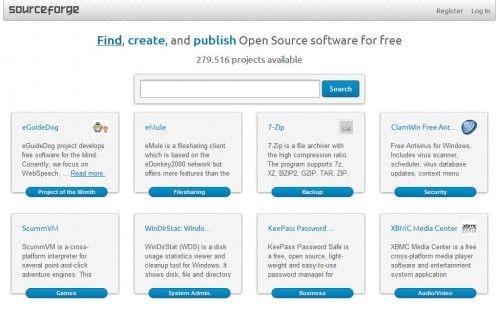














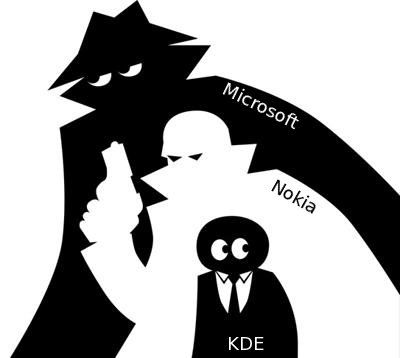


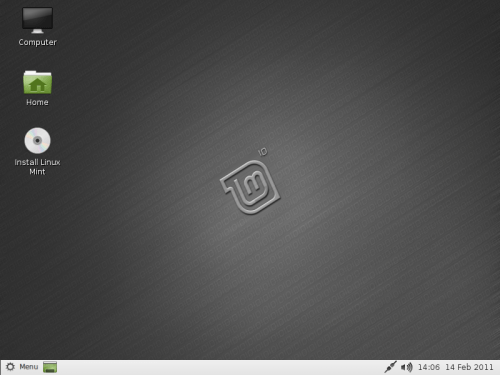
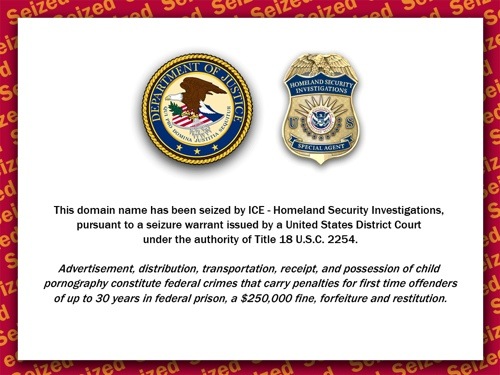
 Hace aproximadamente un mes, AMD libero los controladores de vídeo Catalyst 11.1 tanto para
Hace aproximadamente un mes, AMD libero los controladores de vídeo Catalyst 11.1 tanto para 

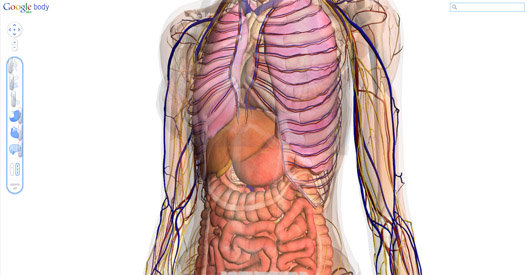


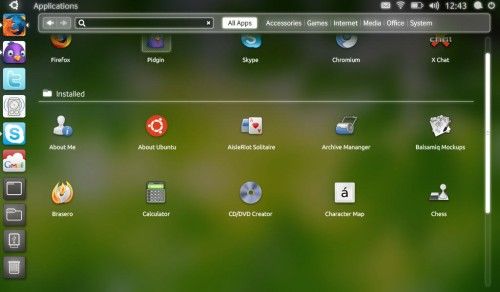





 La mayoría de los equipos que sales al mercado actualmente llevan consigo procesadores de 64 bits, por lo que al instalar un sistema operativo de capacidad inferior, se desaprovecha en parte el alto rendimiento que dicho
La mayoría de los equipos que sales al mercado actualmente llevan consigo procesadores de 64 bits, por lo que al instalar un sistema operativo de capacidad inferior, se desaprovecha en parte el alto rendimiento que dicho